怎么设置PS网格参数
PS是一款功能强大的图片编辑软件,有些新用户不知道怎么设置PS网格参数,接下来小编就给大家介绍一下具体的操作步骤。
具体如下:
1. 首先第一步根据下图所示,打开电脑中的PS软件。
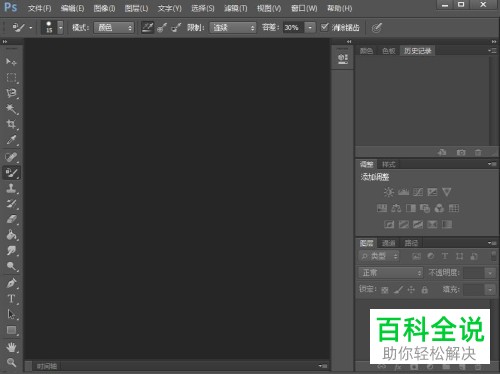
2. 第二步根据下图箭头所指,点击【编辑】选项。

3. 第三步在弹出的菜单栏中,根据下图箭头所指,依次点击【首选项-参考线、网格和切片】。
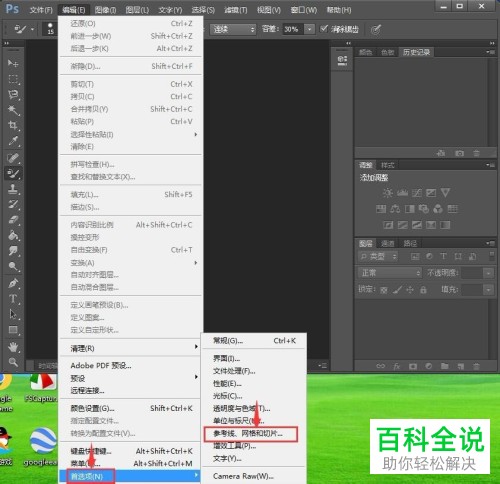
4. 第四步打开【首选项】窗口后,根据下图箭头所指,找到【网格】菜单。
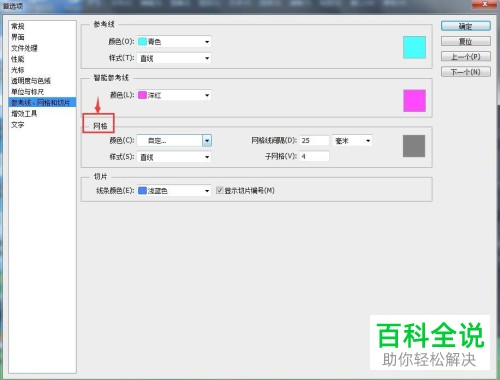
5. 第五步根据下图箭头所指,按照需求分别设置【颜色、网格线间隔、样式、子网格】,接着点击【确定】选项。

6. 第六步设置完成后,根据下图箭头所指,依次点击【文件-打开】选项。
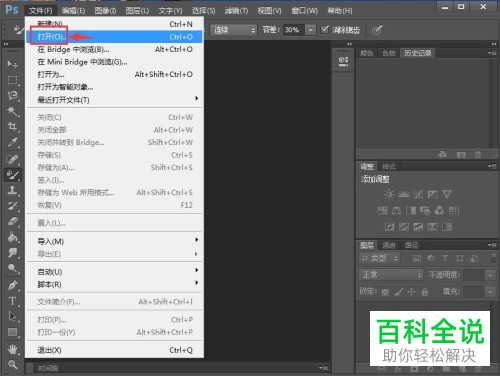
7. 第七步在弹出的窗口中,根据下图箭头所指,找到并打开相关图片。
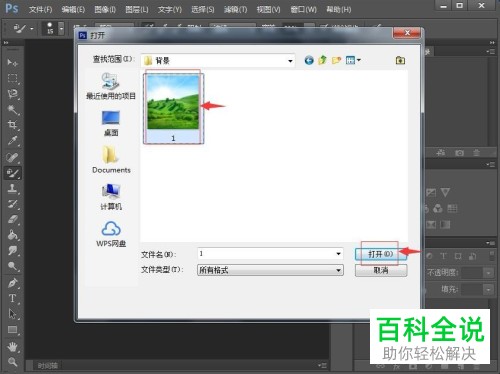
8. 第八步打开图片后,根据下图箭头所指,依次点击【视图-显示-网格】选项。

9. 第九步根据下图所示,即可在图片中显示网格线。

10. 第十步重新打开【首选项】窗口,根据下图箭头所指,修改网格颜色、间隔,接着点击【确定】选项。

11. 最后退回图片,根据下图箭头所指,已成功修改网格线。

以上就是怎么设置PS网格参数的方法。
赞 (0)

